如何解决电脑不断重启
- 分类:帮助 回答于: 2020年08月09日 11:44:00
如今电脑已经成为了我们生活中必不可少的一个工具,我们可以使用电脑来办公,玩游戏。但是电脑总是有许多的小问题存在,在日常使用中我们才会发现。比如说电脑有时候会自动重启,那么出现电脑不断重启的问题怎么办呢?今天我来给大伙解答一下这个疑问吧。
1、首先看到桌面的此电脑,鼠标右键点击选择属性
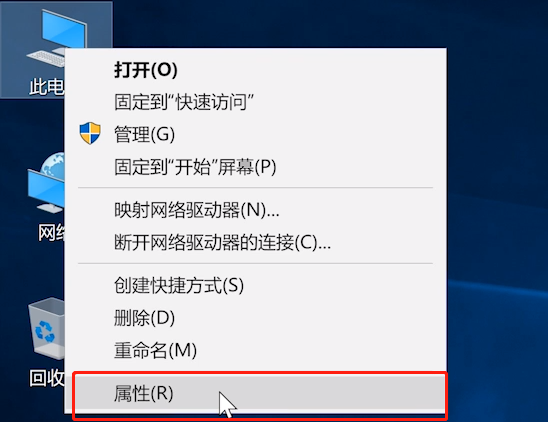
2、进入属性页面以后,选择左侧的高级系统设置

3、打开窗口以后,看到顶部的高级点击,找到下方的启动和故障恢复下方的设置点击进入

4、进入到启动和故障恢复页面以后,看到自动重新启动,把前面的勾选去掉。

5、在弹出的窗口点击确定,就完成了。

现在大家学会了电脑不断重启该怎么解决了吗?
 有用
26
有用
26

分享


转载请注明:文章转载自 www.xiaobaixitong.com
本文固定连接:www.xiaobaixitong.com
 小白系统
小白系统
小白帮助
如果该页面中上述提供的方法无法解决问题,您可以通过使用微信扫描左侧二维码加群让客服免费帮助你解决。备注:人工客服仅限正常工作时间(周一至周六:9:00~12:00 2:00~6:00)

长按或点击右侧按钮复制链接,去粘贴给好友吧~


http://127.0.0.1:5500/content.htmlhttp://127.0.0.1:5500/content.htmlhttp://127.0.0.1:5500/content.htmlhttp://127.0.0.1:5500/content.htmlhttp://127.0.0.1:5500/content.htmlhttp://127.0.0.1:5500/content.htmlhttp://127.0.0.1:5500/content.htmlhttp://127.0.0.1:5500/content.htmlhttp://127.0.0.1:5500/content.html
取消
复制成功
电脑不能正常启动了怎么办
 1000
10002022/10/05
电脑重装系统教程
 1000
10002019/07/10
如何重装电脑系统最简单快捷
 1000
10002019/07/02
热门搜索
重装系统软件,小编教你重装系统软件哪个好
 1000
10002018/10/18
小编教你如何使用一键ghost还原系统.
 1000
10002017/08/10
小鱼一键重装系统软件重装win7系统图文教程
 1000
10002017/06/21
最新电脑系统重装图文教程
 1000
10002017/06/11
小白系统v8.16.5.1版本使用教程
 0
02017/03/06
小白一键重装系统使用教程(通用7.1及以下版本)
 0
02017/03/06
重要警示:辨别真假小白一键重装系统
 0
02017/03/06
上一篇:ipad怎么清理内存垃圾
下一篇:蓝屏错误终止代码有哪些
猜您喜欢
- 演示电脑win7系统怎么一键重装呢?..2019/08/07
- 惠普官网怎么下载打印机驱动..2022/11/11
- 一线显卡品牌排行榜2021/06/20
- 电脑陷入自动修复死循环怎么办..2023/02/05
- 小编教你 如何查看电脑配置..2017/08/28
- 电脑黑屏只有鼠标怎么解决..2021/01/09
相关推荐
- 性能比较好的5000到6000的游戏笔记本..2021/10/10
- 360蓝屏修复功能在哪2021/01/07
- 电脑打不开一直黑屏怎么回事-黑屏怎么..2021/04/17
- windows激活密钥在哪里找2021/12/09
- windows xp系统安装版安装教程详细介..2021/04/26
- 电脑开机一直正在准备自动修复怎么办..2021/03/27
文章已经到底了,点击返回首页继续浏览新内容。

















